Raspberry Piは、勉強に適した夢のコンピュータです。
今回は、Raspberry Pi 4を使ってWebサーバーを作って見ます。
Webサーバー ・ クライアントとは
Webを提供するコンピュータのことをWebサーバーといいます。
Webを取得するコンピュータのことをWebクライアントといいます。
普段は、ホームページをを見ているのでWebクライアントとして使っていますが、今日はRaspberry Pi 4を使ってWebサーバーを構築します。
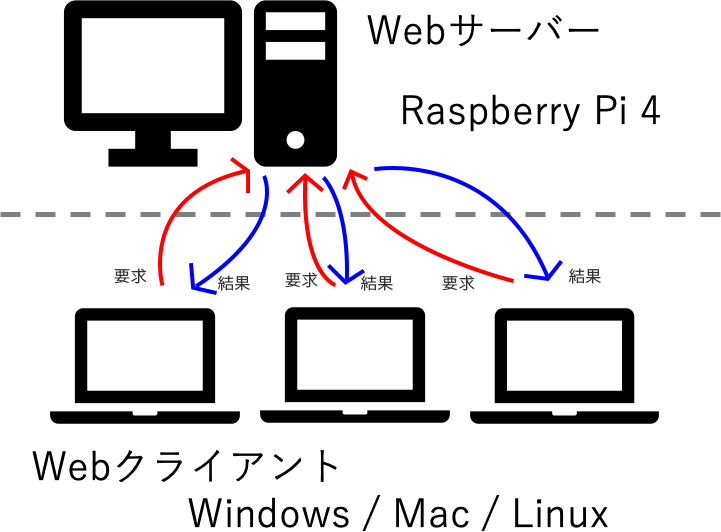
HPを提供するとWebサーバー。ファイルを提供するとファイルサーバーです。
nginxをRaspberry Pi 4 にインストールする
Webサーバーと言えばApacheが有名です。今回は軽量なnginx(エンジンエックス)を使って実現します。
本ブログで利用してるXサーバーは、nginxで動いているので興味深い所です。
nginxパッケージをインストールします。
「sudo apt install nginx」と入力します。
次に「Y」を入力して続行します。
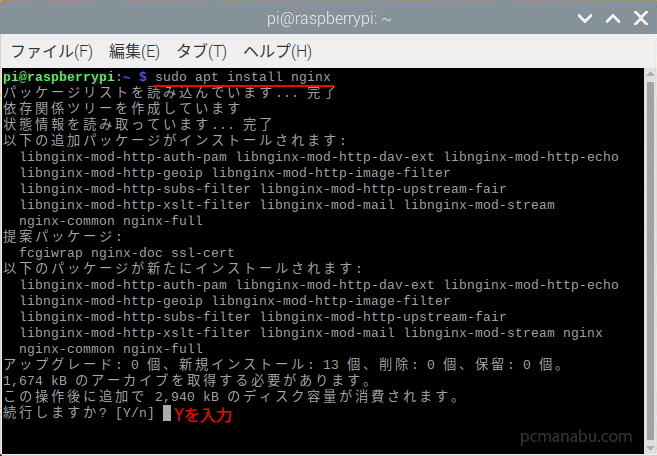
インストールが完了したらnginxを起動します。
「sudo /etc/init.d/nginx start」と入力します。
nginxが起動しました。

ブラウザで「127.0.0.1」を入力します。自分自身を示す特別なアドレスです。

WebサーバーのIPアドレスを調べる
自分自身のコンピューターのIPアドレスを調べる方法は、いくつもありますが、
「ip a」で調べました。
eth0が有線 wlan0が無線です。今回は、有線で繋いだので、そのIPアドレスを見ます。
192.168.1.32がIPアドレスです。
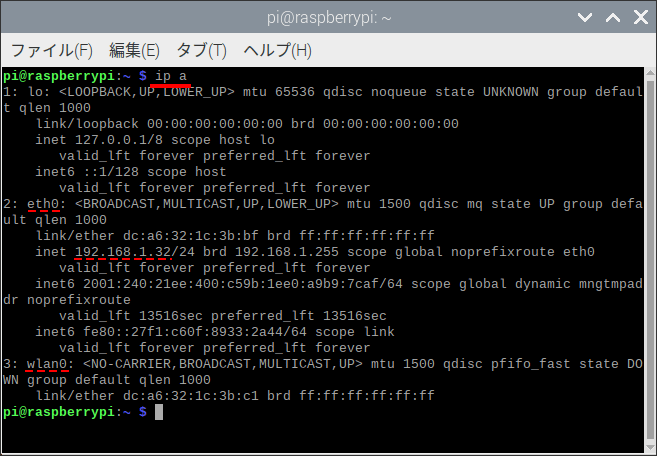
ブラウザで調べたIPアドレスを入力します。
同じネットワークにあるWindows・Macでも同じ内容を見ることができます。
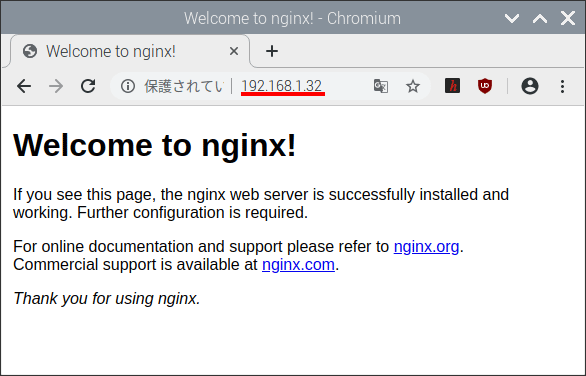
Macで確認した例です。
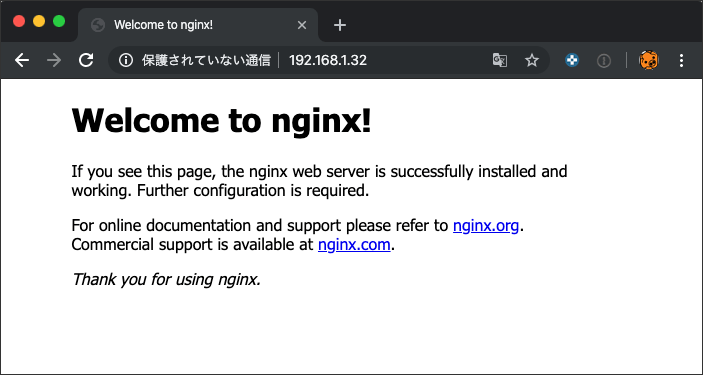
初期のホームページを作成する
バリバリにかっこいいのを作れば良いですが、ホームページは、HTML/CSSという違った分野になります。
今回は、シンブルに変更しましょう。
「sudo nano /var/www/html/index.html」を入力して編集します。
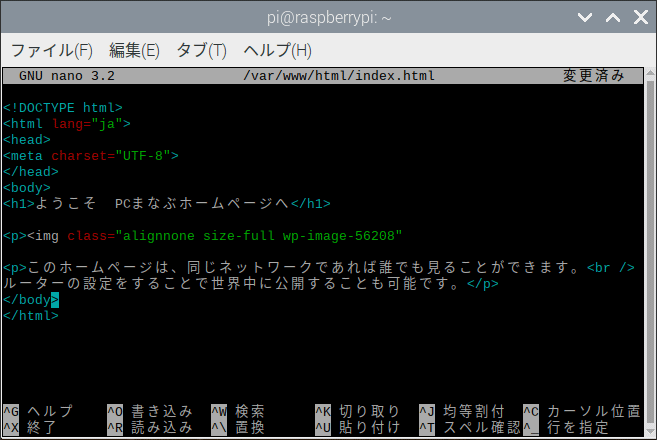
確認した所。私も1995年ごろから、こんなことをしていました。(笑)
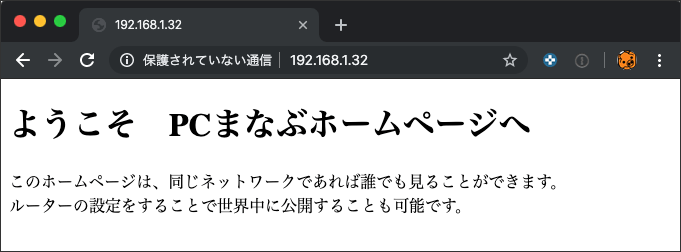
PHP・DBを動かしてみよう
静的なホームページも良いですが、今のブログはPHPとDBで動いています。
私のブログも例外ではありません。
早速、PHPとnginxで動かして見ましょう。
〜明日へ続く〜
まとめ:Raspberry Pi 4は、Webサーバーも構築できる
とても楽しくワクワクします。
近々、動的サーバーの構築を実現します。


